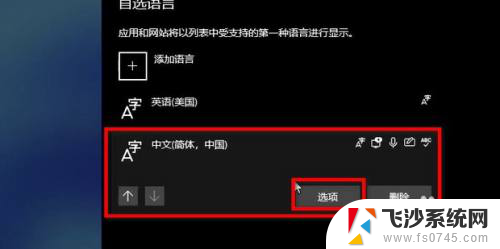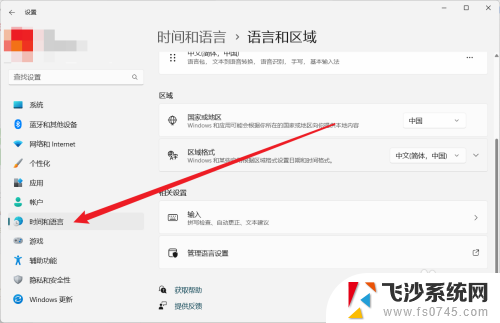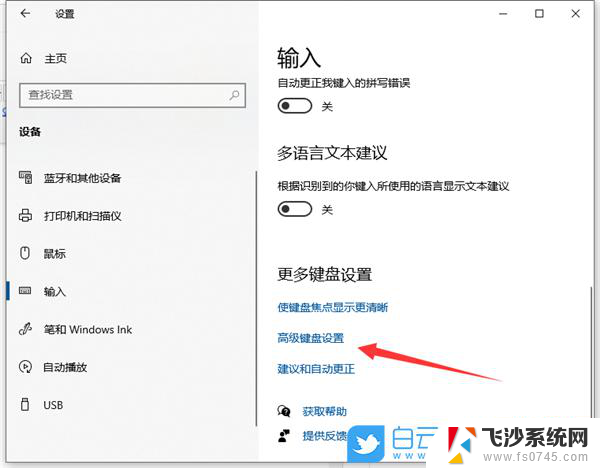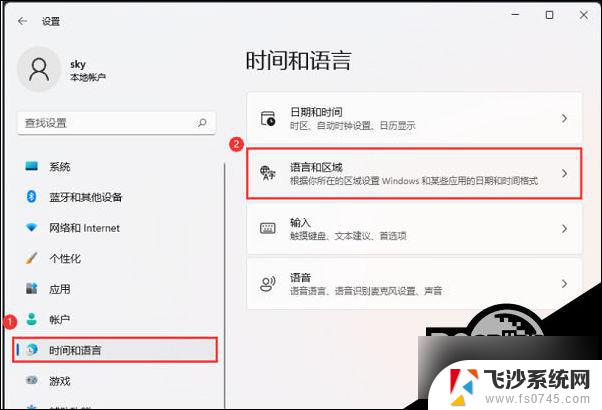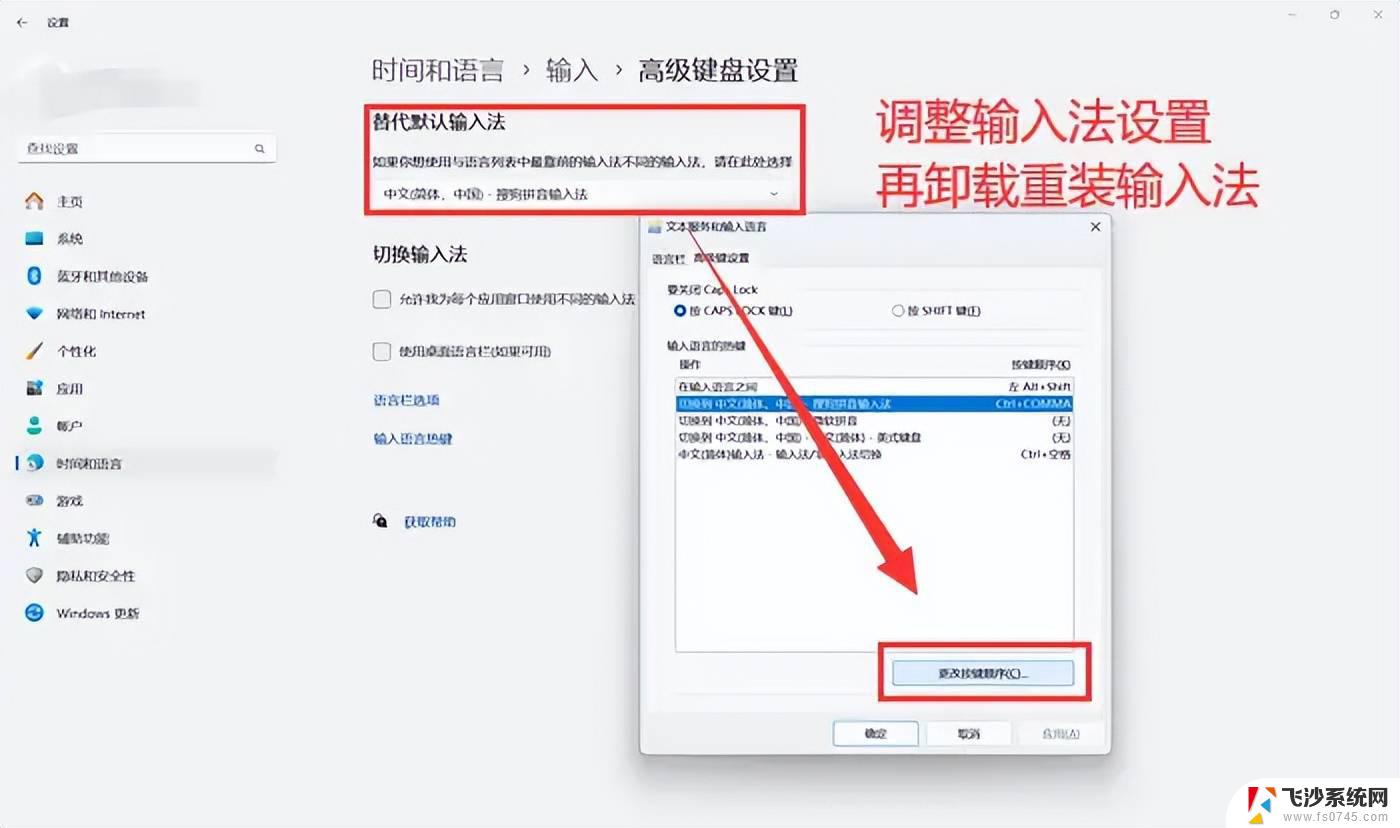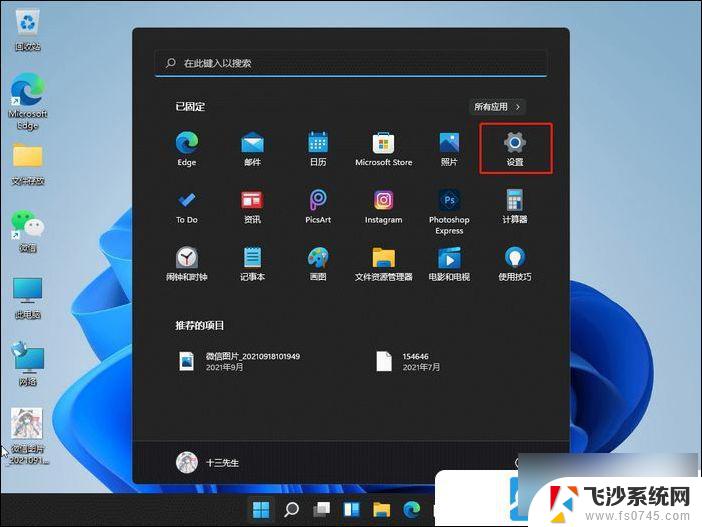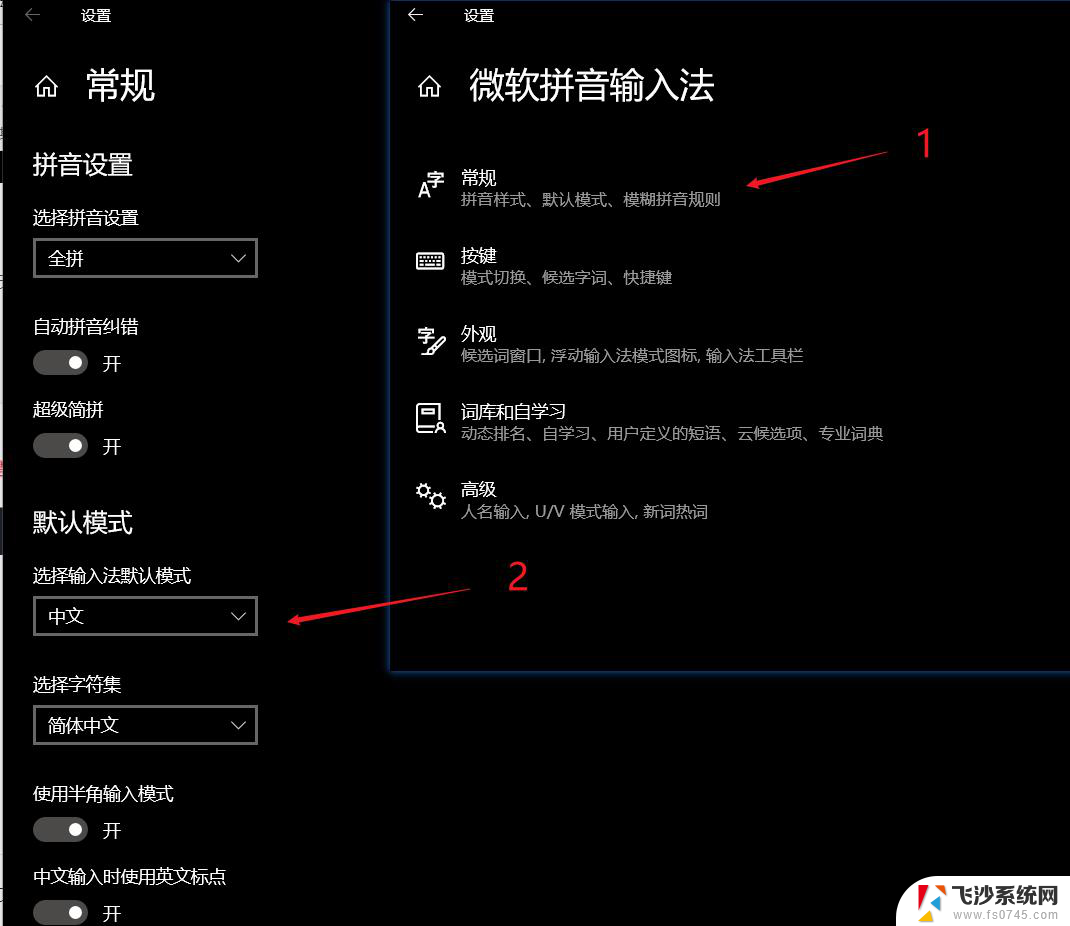win11输入法变成微软拼音了怎么办 win11如何卸载微软输入法
更新时间:2025-01-18 12:02:33作者:xtyang
Win11系统更新后,输入法变成了微软拼音,许多用户可能会感到困惑和不适应,在使用过程中,可能会遇到一些不便或者不习惯的地方。对于这种情况,我们应该如何解决呢?是否可以卸载微软输入法,重新安装其他输入法呢?接下来我们就来探讨一下Win11系统下如何卸载微软输入法,以及如何更换其他输入法来适应自己的需求。
步骤如下:
1.点击“开始”并找到“设置”,点击进入;
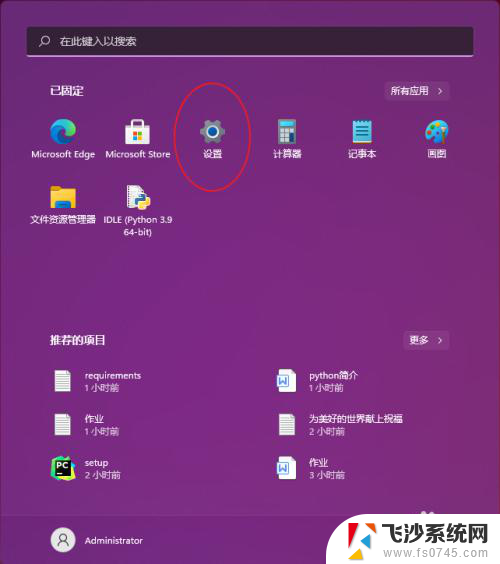
2.在“时间和语言”分栏中找到“语言&区域”,点击进入;
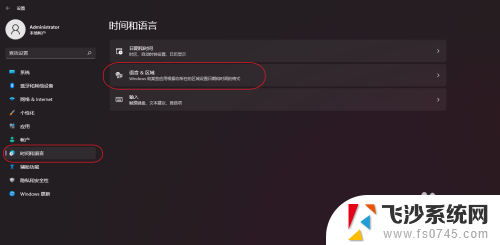
3.在“语言”下方
找到“中文(简体,中国)”并点击右方的“···”展开选项
再点击进入“···语言选项”
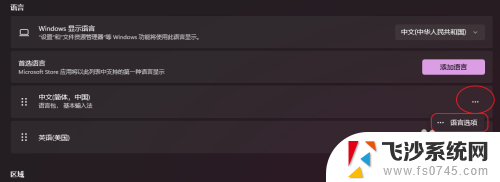
4.在”键盘“下方
找到“微软拼音”,并点击右方的“···”展开选项
点击“删除”就能和烦人的微软输入法说拜拜了。
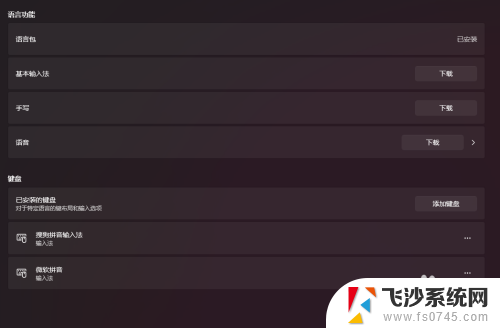
5.最后建议把“中文(简体,中国)”下面的英文也删了。反正第三方输入一般附带英文输入。
以上就是win11输入法变成微软拼音了怎么办的全部内容,如果有遇到这种情况,那么你就可以根据小编的操作来进行解决,非常的简单快速,一步到位。